Ako distribuovať internet do počítačov v lokálnej sieti (konfigurácia systému Windows)
Ahoj.
Pri pripájaní viacerých počítačov do lokálnej siete môžete nielen hrať, používať zdieľané priečinky a súbory, ale aj pri pripojení aspoň jedného počítača na internet - rozdeliť ho pre iné počítače (t.j. Dajte im prístup k internetu).
Vo všeobecnosti, samozrejme, môžete nainštalovať router a podľa toho konfigurácia (O nezávislej konfigurácii smerovača je tu povedané :) , Urobte možnosť pripojiť sa k internetu pre všetky počítače (ako aj telefóny, tablety atď. Okrem toho, v tomto prípade existuje jeden dôležitý plus: Nemusíte si ponechať počítač neustále zapnutý, ktorý distribuuje internet.
Avšak, niektorí užívatelia routera nedajú (a nie každý potrebuje to, aby boli úprimní). Preto v tomto článku zvážim, ako môžete internet distribuovať na počítače lokálnej siete bez použitia programov smerovača a tretích strán. (t.j. z dôvodu vstavaných funkcií v systéme Windows).
DÔLEŽITÉ! Existujú niektoré verzie systému Windows 7 (napríklad počiatočné alebo štartér), v ktorom funkcia ICS (s ktorou môžete vyriešiť internet), nie je k dispozícii. V tomto prípade lepšie používate špeciálne programy (proxy servery), alebo aktualizujte svoju verziu systému Windows na profesionálne (napríklad).
1. Konfigurácia počítača, ktorý distribuuje internet
Počítač, ktorý distribuuje internet, sa volá server (Takže ho v tomto článku ďalej zavolám). Na serveri (Donor) musí byť aspoň 2 sieťové pripojenia: jedna pre miestnu sieť, druhý - pre prístup na internet.
Môžete napríklad mať dve káblové pripojenia: jeden sieťový kábel pochádza z poskytovateľa, iný sieťový kábel je pripojený k jednému počítaču - druhý. Alebo iná možnosť: 2 ks sú pripojené k sebe pomocou napájacieho kábla a internetový prístup sa vykonáva pomocou modemu (Rôzne riešenia z mobilných operátorov sú teraz populárne) .
Takže ... Najprv musíte nakonfigurovať počítač, ktorý má prístup na internet (t.j., z ktorého sa budete triasť) . Otvorte reťazec "RUN":
- Windows 7: V ponuke Štart;
- Windows 8, 10: Kombinácia tlačidiel Win + R..
V reťazci napíšte príkaz ncpa.cpl A stlačte ENTER. Screenshot je uvedený nižšie.
Ako otvoriť sieťové pripojenia
Predtým, ako by ste mali otvoriť okno sieťové pripojeniaktoré sú k dispozícii v systéme Windows. Tu musí byť aspoň dve pripojenia: jedna - do lokálnej siete, druhá na internet.
Nižšie uvedený screenshot ukazuje, ako by to malo vyzerať takto: Červená šípka zobrazuje pripojenie k internetu, modré - do lokálnej siete.
Ďalej musíte ísť vlastnosť Vaše internetové pripojenie (Ak chcete urobiť, jednoducho kliknite na pravé tlačidlo myši, ktoré potrebujete a vyberte túto funkciu v kontextovej ponuke kontextu) .
Na karte "Access" položte jedno začiatok: " Umožnite ostatným používateľom pripojiť sa k internetu tohto počítača.«.
Poznámka
Ak chcete, aby sa používatelia z miestnej siete spravovalo sieťové pripojenie k internetu, začiarknite políčko v prednej časti "Umožniť používateľom siete, aby spravovali prístup k internetu."
Po uložení nastavení vás Windows varuje o adrese IP adresy IP 192.168.137.1. Jednoducho súhlasíme.
2. Nastavenie sieťového pripojenia k počítačom v lokálnej sieti
Teraz zostáva konfigurovať počítače v lokálnej sieti, aby si mohli vychutnať prístup na Internet z nášho servera.
K tomu, choďte sieťové pripojeniaĎalej nájdete sieťové pripojenie na lokálnej sieti a prejdite na svoje vlastnosti. Ak chcete zobraziť všetky sieťové pripojenia v systéme Windows, stlačte tlačidlo Tlačidlo Win + R. a zadajte NCPA.cpl (V systéme Windows 7 - Prostredníctvom ponuky Štart).
Keď prejdete na vlastnosti vybraného sieťového pripojenia, prejdite na IP verzia 4 Vlastnosti (ako sa vykonáva a tento reťazec sa zobrazí na obrázku nižšie).
Teraz musíte nastaviť nasledujúce parametre:
- IP Adresa: 192.168.137.8 (Namiesto 8, môžete použiť iné číslo iné ako 1. Ak máte 2-3 ks v lokálnej sieti, zadajte každú jedinečnú IP adresu, napríklad na jednej 192.168.137.2, na strane druhej - 192.168.137.3, atď.) ;
- Maska podsiete: 255.255.255.0
- Hlavná brána: 192.168.137.1
- Preferovaný server DNS: 192.168.137.1
Vlastnosti: IP verzia 4 (TCP / IPv4)
Potom uložte parametre a otestujte svoju sieť. Spravidla, všetko funguje bez akýchkoľvek ďalších nastavení alebo nástrojov.
Poznámka
Mimochodom, môžete tiež inštalovať na všetky počítače do lokálnej siete v položkách "Získať adresu IP automaticky", "Získajte adresu servera DNS automaticky". TRUE, to nie vždy funguje správne (podľa môjho názoru je ešte lepšie špecifikovať parametre manuálne, ako som viedol vyššie).
DÔLEŽITÉ! Prístup na Internet v lokálnej sieti bude tak dlho, ako server (t.j. počítač, z ktorého je distribuovaný). Akonáhle je vypnutý, prístup do globálnej siete zmizne. Mimochodom, vyriešiť tento problém - používať jednoducho a nie drahé vybavenie.
3. Typické problémy: Prečo môžem mať problémy s internetom v miestnej sieti
Stáva sa to, že všetko sa zdá byť vykonané pravdivé, ale v lokálnej sieti nie je žiadny internet. V tomto prípade odporúčam venovať pozornosť viacerým veciam (otázky).
1) Pripojuje sa internet na počítači, ktorý ho distribuuje?
Toto je prvá a najdôležitejšia otázka. Ak nie je na serveri (Donor), nebude na PC na miestnej sieti (zjavný fakt). Pred prechodom na ďalšiu konfiguráciu - Uistite sa, že internet funguje stabilný na serveri, stránky v prehliadači sú naložené, nič nezmizne po minúte alebo dvoch.
2) Má služby práce: "Spoločný prístup k internetu (ICS)", "WLAN AUTO-SETUP SERVICE", "Smerovanie a vzdialený prístup"?
Okrem toho musia byť tieto služby spustené, odporúča sa, aby ho dali čo najviac automatický štart (t.j., takže sa spustia automaticky, keď je počítač zapnutý).
Ako to spraviť?
Po prvé otvorte kartu služby: Ak to chcete urobiť, stlačte kombináciu Win + R. , potom zadajte príkaz služby.MSc. A stlačte ENTER.
Spustenie: Otvorenie kariet "Služby".
Ďalej v zozname nájdite požadovanú službu a otvorte ho pomocou dvojitého kliknutia (Screenshot nižšie). Vo vlastnostiach nastavte typ Štart - automaticky a potom kliknite na tlačidlo Spustiť. Nižšie je uvedený príklad, musí sa to urobiť pre tri služby (uvedené vyššie).
3) je spoločný prístup?
Faktom je, že, počnúc Windows 7 Microsoft, starať sa o bezpečnosť používateľov, zaviedla dodatočnú ochranu. Ak ho nebudete nakonfigurovať podľa toho, lokálna sieť nebude fungovať s vami (Všeobecne platí, že ak je vaša miestna sieť nakonfigurovaná, s najväčšou pravdepodobnosťou, ste už urobili vhodné nastavenia, čo je dôvod, prečo túto radu dal takmer najmenší koniec článku) \\ t .
Ako skontrolovať a ako nastaviť zdieľanie?
Najprv prejdite na ovládací panel systému Windows na nasledujúcej adrese: Ovládací panel - Centrum riadenia siete a internetu a spoločný prístup.
Potom uvidíte dva alebo tri profily, najčastejšie: hosť, súkromné \u200b\u200ba všetky siete. Vaša úloha: Otvorte ich striedavo, vyberte posuvníkom z ochrany heslom pre zdieľaný prístup a riešiť detekciu siete. Všeobecne platí, že nie je zoznam každých kliešť, odporúčam vykonať nastavenia ako nasledujúce screenshoty (Všetky screenshoty sú kliknuté - Zvýšte kliknutie myši) .
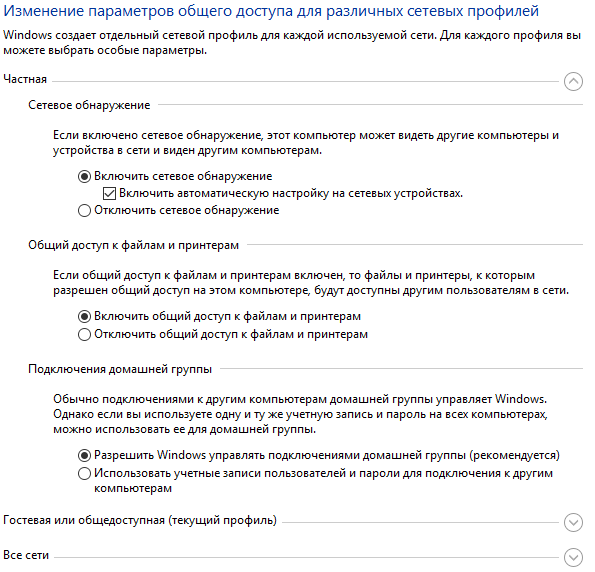 (Ale nájdu ich s desiatkami bez mňa :)). Na úniku SIM, veľa šťastia a trpezlivosti ...
(Ale nájdu ich s desiatkami bez mňa :)). Na úniku SIM, veľa šťastia a trpezlivosti ...
 Ako vytvoriť núdzové obnovenie firmvéru Asus routera
Ako vytvoriť núdzové obnovenie firmvéru Asus routera Ako povoliť Bluetooth (Bluetooth) na notebooku v systéme Windows 7
Ako povoliť Bluetooth (Bluetooth) na notebooku v systéme Windows 7 Ako nastaviť Wi-Fi router D-Link DIR-615 sami
Ako nastaviť Wi-Fi router D-Link DIR-615 sami Na Android sa nezapne Wi-Fi: Možné zlyhania a metódy eliminácie
Na Android sa nezapne Wi-Fi: Možné zlyhania a metódy eliminácie Ako preniesť internet z telefónu do počítača v moderných podmienkach
Ako preniesť internet z telefónu do počítača v moderných podmienkach Distribuovaný internet z notebooku, Wi-Fi sieť je tam a internet nefunguje?
Distribuovaný internet z notebooku, Wi-Fi sieť je tam a internet nefunguje?